1、开启Adobe illustrator,新建空白画布。
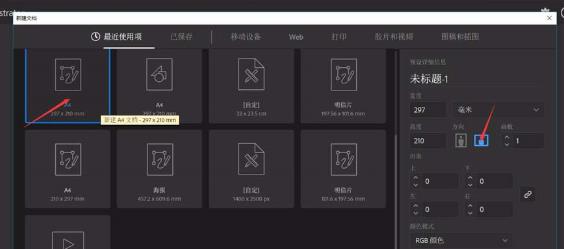
2、基础绘制。
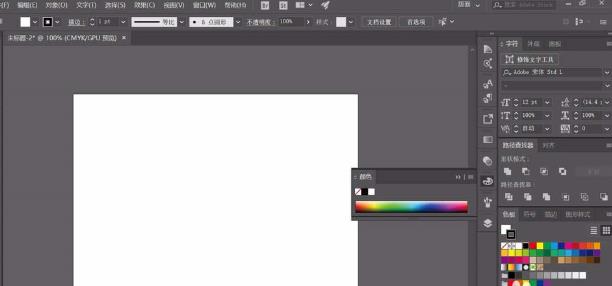
3、右键点击“直线工具”,选择“矩形网格工具”。
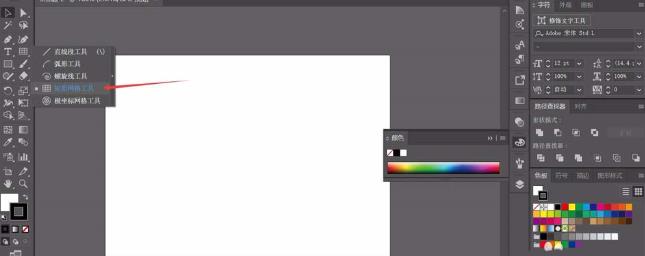
4、双击“矩形网格工具”。
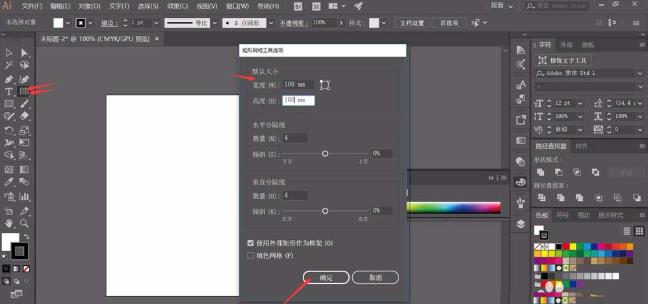
5、按住“Shift”键,在画布上拖动鼠标,绘制网格。
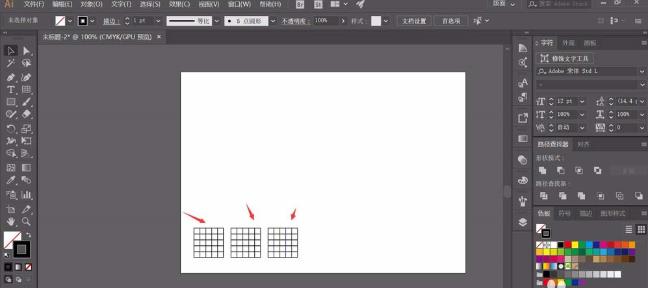
6、选择钢笔工具,利用绘制的网格,进行字母轮廓的绘制。
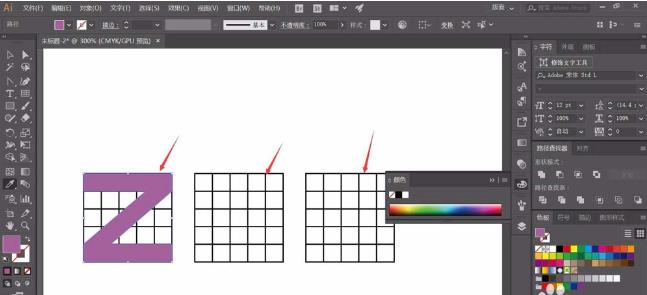
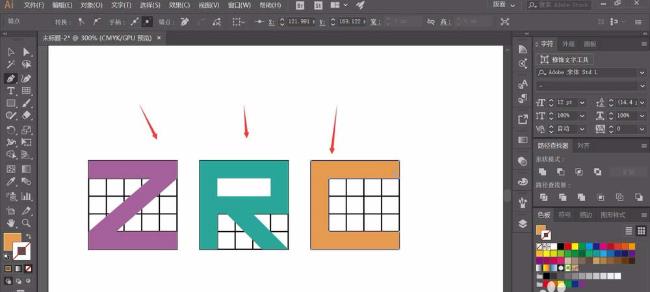
7、完成字母的绘制之后,右键点击“矩形工具”,在弹出的工具菜单中选择“多边形工具”,绘制一个多边形进行字母的放置。
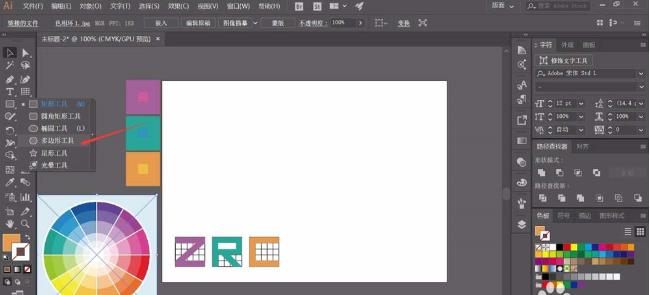
8、双击“多边形工具”,设置多边形的多变数量为“6”,绘制一个六边形,点击确定。
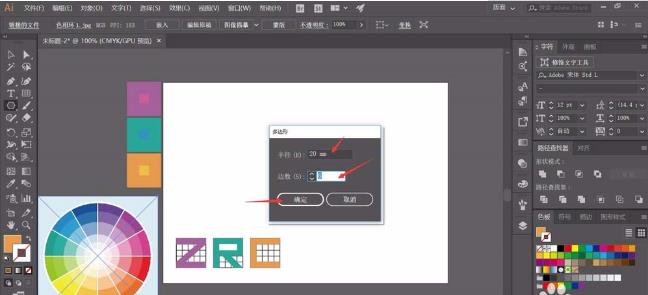
9、按住“Shift”键,绘制一个正六边形,使用旋转命令,将六边形的尖角向上,之后使用“钢笔工具”,添加几条简单的辅助线。
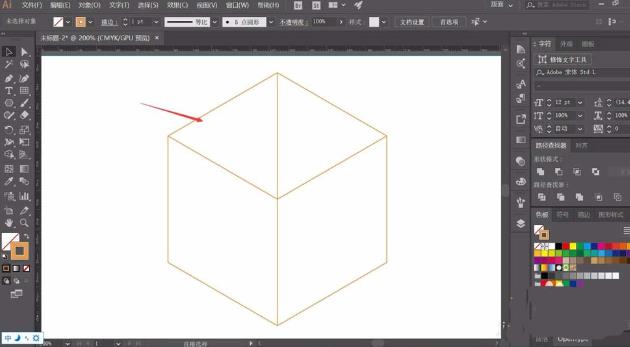
10、将绘制好的字母,分别放置到六边形上的三个位置,在两边的字母选择“倾斜工具”,对齐进行“30°”和“-30°”的倾斜操作,上面的字母,选择旋转“45°”。
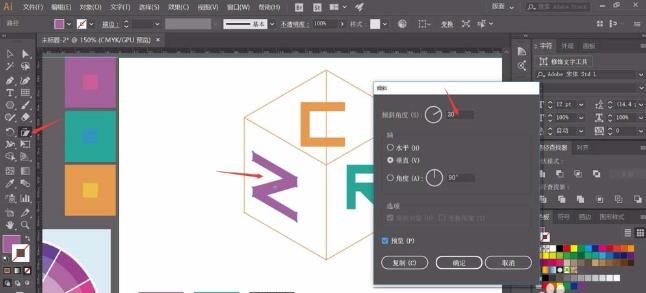
11、将三个字母进行扩大缩小,将三个字母互相连接。
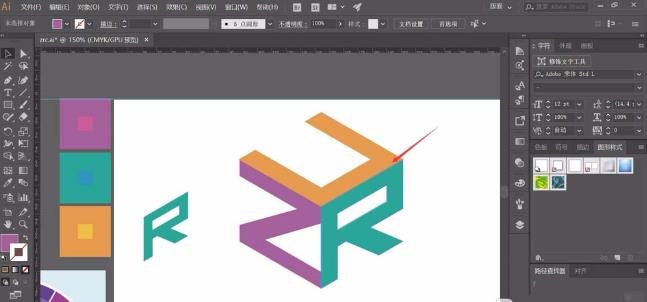
还没人评论,快来抢沙发~